u盘电脑不识别了如何修复 u盘插上电脑毫无反应的修复方法介绍
更新日期:2023-08-25 10:08:54
来源:投稿
任何东西使用久了肯定多多少少都会出现一些毛病,比如很多朋友们平时比较常用的u盘,是不是会出现u盘电脑不识别的情况,就是插到电脑上以后毫无反应的,很多时候大家是不是都觉得自己的u盘坏了。其实只要找对原因就可以进行修复了,下面就教大家具体的修复方法,赶紧来了解下吧。

u盘电脑不识别了如何修复
方法1:取消勾选“隐藏的驱动器”
1、首先要排除是不是U盘损坏的问题,当U盘插入到其他电脑,如果可以读出来,那么肯定不是U盘的问题了。
2、很有可能是U盘在你的电脑上被隐藏了,将U盘插入电脑后,打开「此电脑」,点击「查看」-「选项」。
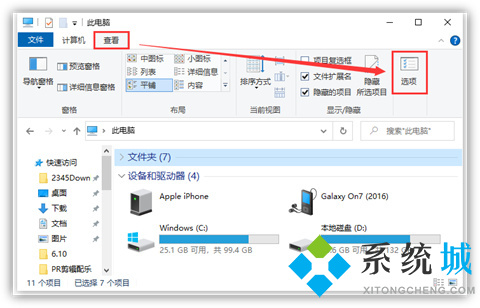
3、接着在文件夹选项界面,点击「查看」,取消勾选「隐藏空的驱动器」这个选项,最后点击「应用」。
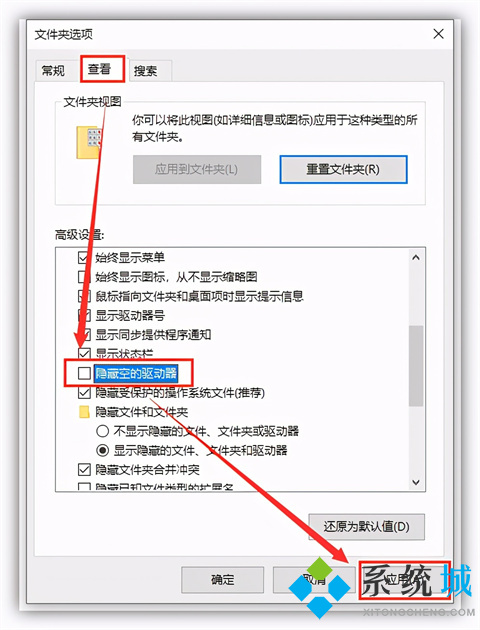
方法2:更新USB驱动
1、有时候U盘读不出来,也有可能是电脑的问题,这个时候我们打开「此电脑」,点击「计算机」-「管理」。
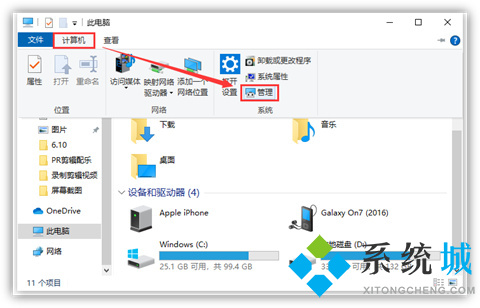
2、进入计算器管理窗口,找到右侧栏的「设备管理器」,查看电脑的USB驱动有没有出现问题,如果有出现黄色叹号,说明需要更新USB驱动了。
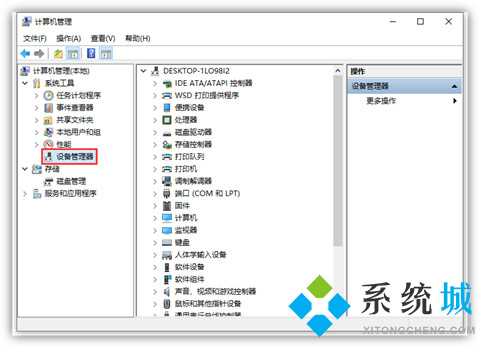
方法3:更改驱动器号和路径
1、这个方法可以解决大部分U盘无法识别的问题。
2、进入到「计算机管理」界面,在右侧「存储」-「磁盘管理」,找到「可移动磁盘」,并击选择「更改驱动器号和路径」。
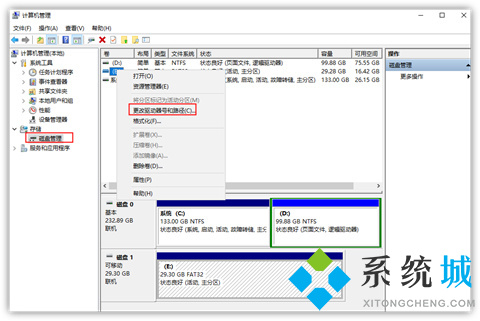
3、接下来在弹出的窗口中点击「更改」,随便选择一个未被占用的盘符,点击确定后,电脑就会重新识别U盘并安装相关驱动。
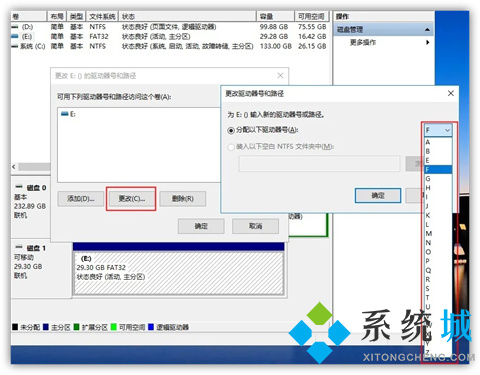
方法4:卸载USB设备
1、如果电脑没反应,但U盘驱动程序已经自动加载上了,可能出现了某些故障,所以显示不出来,这个时候我们可以先将这个USB设备卸载。
2、依旧是先进入到「计算机管理」界面,点击「设备管理器」,找到「通用串行总线控制器」,双击「USB大容量存储设备」。
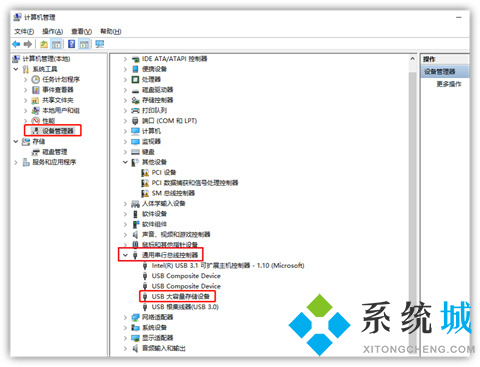
3、接着在弹出的窗口中,点击「驱动程序」-「卸载设备」-「确定」,卸载完成之后,再将U盘重新插入电脑,系统会自动加载U盘驱动,最后检查一下U盘是否被读取。
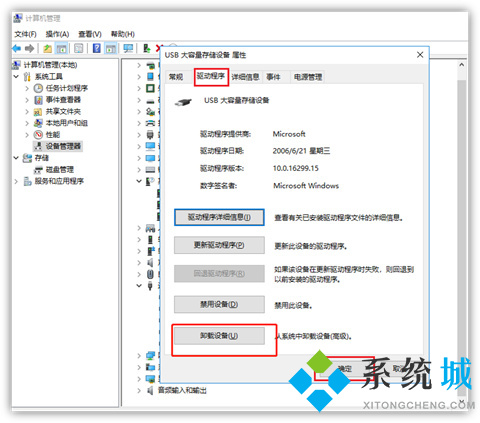
总结:
方法1:取消勾选“隐藏的驱动器”
方法2:更新USB驱动
方法3:更改驱动器号和路径
方法4:卸载USB设备
以上的全部内容就是系统城给大家提供的u盘电脑不识别了如何修复的四种解决方法介绍啦~希望对大家有帮助,还有更多相关内容敬请关注本站,系统城感谢您的阅读!
- monterey12.1正式版无法检测更新详情0次
- zui13更新计划详细介绍0次
- 优麒麟u盘安装详细教程0次
- 优麒麟和银河麒麟区别详细介绍0次
- monterey屏幕镜像使用教程0次
- monterey关闭sip教程0次
- 优麒麟操作系统详细评测0次
- monterey支持多设备互动吗详情0次
- 优麒麟中文设置教程0次
- monterey和bigsur区别详细介绍0次
周
月











